유튜브 영상 빠르게 고화질 캡처, 유튜브 간단하게 화면캡처, 컴퓨터에서 유튜브 캡처하는 방법, 유튜브 화면캡처 방법, 전체화면 캡처
유튜브에서 다양한 콘텐츠를 즐기다 보면 캡처를 하고 싶을 때가 있습니다
필요한 정보를 얻기 위해 그러는 경우도 있고,
단순히 예쁜 화면을 기록하기 위해 캡처하기도 합니다

보통 컴퓨터로 이런 영상을 볼 때 캡처를 한다면,
일반적인 캡처 프로그램을 써서 화면을 선택할 것입니다
하지만 이 경우 화질이 많이 떨어집니다
또 하단 재생바 때문에 화면 하단이 결국 잘리게 됩니다
한번 비교해 보겠습니다
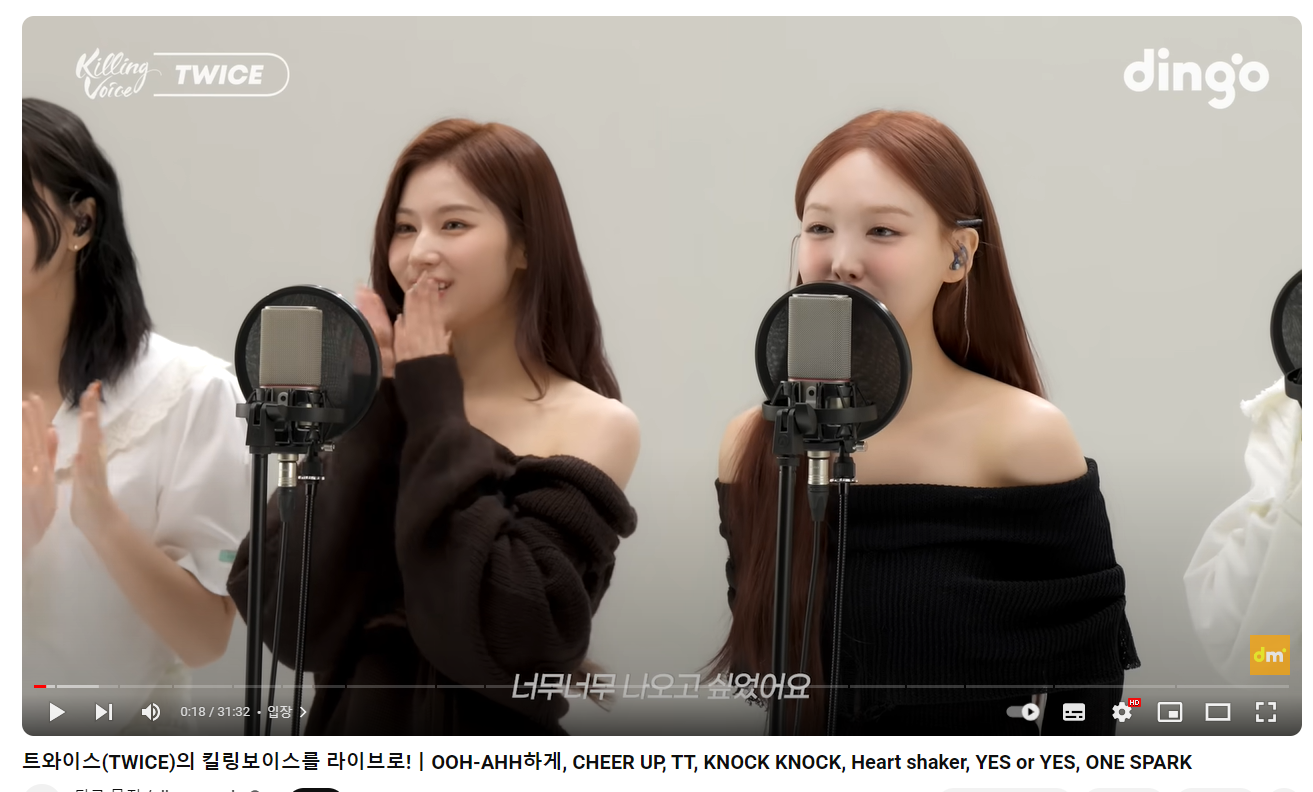
일단 재생하던 화면을 멈춥니다
그리고 캡처 프로그램으로 화면을 캡처했습니다

언뜻 보기에 크게 화질이 안 나빠 보이지만
이것을 다른 편집 등에 활용하기엔 화질이 떨어집니다

실제로 파일 용량 자체가 1mb가 채 되지 않습니다
또 화면 하단 재생바를 피해 캡처하다 보니
전체화면 캡처가 어렵습니다
유튜브 전체화면 깨끗하게 캡처
유튜브 고화질 캡처 간단하게
프로그램 없이 하는 방법

유튜브 고화질 전체화면 캡처
방법이 매우 매우 간단합니다
일단 재생 중인 화면(또는 원하는 장면에서 일시정지한 후) 화면 위에 마우스 커서를 놓고 마우스 오른쪽 버튼을 클릭합니다
그러면 까만 배경에 연속재생, 동영상 url 복사 등의 메뉴가 나옵니다


이때 아무것도 선택하지 말고,
그대로 오른쪽 버튼을 다시 한번 더 누릅니다
그러면 흰 배경의 메뉴들이 다시 나타납니다

우리는 이 중에서 '동영상 프레임을 다른 이름으로 저장'을 선택합니다
유튜브 캡처 방법
유튜브 전체화면 캡처
컴퓨터에서 유튜브 캡처
pc에서 유튜브 캡처

이렇게 하면 원하는 폴더에 사진을 저장할 수 있습니다
다른 이름으로 사진 저장하기와 거의 같다고 보시면 됩니다


이렇게 저장한 사진은 위에 일반 캡처보다 용량이 큽니다
1.52mb로, 아주 엄청난 고화질이라고 볼 순 없지만
조금 더 선명하게 활용할 수 있는 상태입니다
무엇보다 캡처 방법이 무척 간단해 다양한 사무업무 등에 활용이 가능합니다
추천드립니다
유튜브 캡처 쉽게
유튜브 고화질 캡처
유튜브 프로그램 없이 바로 캡처하는 방법
유튜브 화면 캡처 어떻게